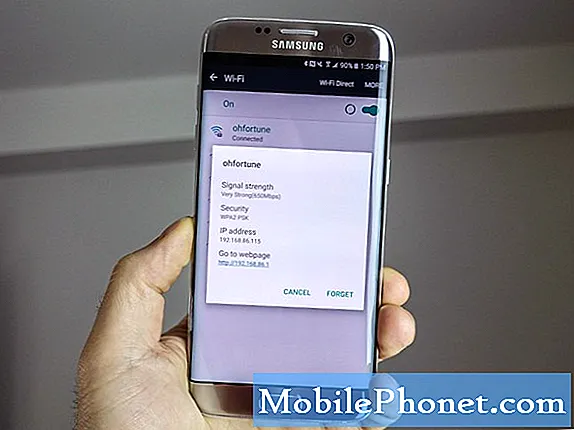Vsebina
Nič ni slabše, kot če se gumb vašega domačega telefona iPhone prelomi, vendar lahko uporabite svoj iPhone z gumbom za pokvarjen dom, dokler ne pridete do Apple Store, da ga popravite.
Gumb iPhone za dom je ključnega pomena za večino funkcionalnosti pametnega telefona. Omogoča vam, da zapustite aplikacijo in se vrnete na začetni zaslon, prav tako pa je odgovoren za zagon Sirija, kadar koli ga potrebujete. Aktivira tudi preklopnik aplikacij z dvojnim dotikom.
Z zlomljenim gumbom za dom na napravi iPhone naprava postane pretežni papir in je ne morete učinkovito uporabljati. Na žalost je edini način, da ga odpravite, da ga odnesete v Apple Store ali ga pošljete v Apple, če ne živite v bližini fizične lokacije. Lahko jo popravite tudi sami, vendar to zagotovo ni DIY naloga za slabovidne.
Zlasti z gumbom za dotik na dotik ID, ga zamenjava postane res težavna, zato je najbolje, da jo odnesete na Apple za popravilo. Vendar, dokler dejansko ne pridete do Apple Storea, obstajajo načini, kako lahko uporabite iPhone z zlomljenim gumbom za dom. in tukaj je kako.
Uporaba iPhone z okvarjenim gumbom doma
Če je domači gumb na vašem iPhone prelomljen, je to popravilo, s katerim se bodo morali ukvarjati strokovnjaki, vendar dokler ne dosežete poti v Apple Store, lahko še vedno uporabljate iPhone, tudi če je domači gumb zlomil.
Skrivnost je uporaba nastavitev dostopnosti za iOS, ki so običajno namenjene invalidnim uporabnikom, vendar je veliko nastavitev, ki jih drugi uporabniki lahko izkoristijo.

Odprite Nastavitve in se pomaknite do Splošno> Dostopnost. Od tam se pomaknite navzdol in poiščite AssistiveTouch in jo tapnite, da odprete nastavitve za to možnost. Preklopite stikalo tako, da postane zeleno, in pojavilo se bo majhno polje, ki ima v njem beli krog. To je tvoj nov domači gumb.

Lahko ga tapnete-in-držite, da ga povlečete na želeno mesto na zaslonu. Z dotikom se prikaže nekaj možnosti, na primer vzpostavitev centra za obveščanje ali nadzornega centra, in aktiviranje storitve Siri. Na voljo je tudi možnost za domači gumb, s katerim se boste dotaknili nazaj na domači zaslon. Z dvojnim dotikom se prikaže preklopnik aplikacij.

Uporabiti ga ni mogoče kot dejanski gumb za dom, kot se boste hitro naučili, vendar je vsekakor boljše od tega, da ne morete storiti ničesar. Poleg tega je dovolj, da lahko uporabite iPhone, dokler ga ne popravite.
Druga možnost je, da sami zamenjate domači gumb, ki ga ne bi priporočali, vendar če mislite, da imate za to nalogo in potrpežljivost, potem se posvetujte z njim. Obstaja tudi vodnik, ki mu lahko sledite in vam pokaže, kako zamenjati domači gumb na iPhone 6.
Za zamenjavo boste plačali približno 40 dolarjev, potrebovali pa boste tudi majhen izvijač pentalobe in nekaj pincet. Če to naredite sami, je to poceni popravilo, vendar ga ne storite, če tega ne morete storiti. V nasprotnem primeru ga odnesite v Apple Store in vam bodo verjetno dali nadomestni iPhone, če je še vedno pod AppleCare.
Druge nastavitve dostopnosti
Ponovno, meni Dostopnost ni namenjen samo uporabnikom s posebnimi potrebami, vendar je na voljo še nekaj drugih možnosti, ki jih lahko izkoristijo mnogi uporabniki, pri čemer je najbolj priljubljena možnost, da onemogočijo učinek paralakse za iOS 8.

Paralaksni učinek je bil prvič predstavljen v sistemu iOS 7 in daje domačemu zaslonu vašega iPhonea čudovit 3D videz, tako da ko premikate napravo v roki, izgleda, da iščete »okoli« ikone aplikacij na ozadju sort.
To je samo preprosta iluzija, ki je v najboljšem primeru del giroskopa vašega iPhone-a, vendar je kljub temu lahko kul. Vendar ga uporabniki ne marajo. Na srečo ga lahko onemogočite v meniju Dostopnost.
V podoknu za dostopnost lahko najdete tudi druge uporabne nastavitve, na primer zavrtite svetlost še bolj, kot bi to običajno omogočil sistem iOS Povečajte kontrast nastavitev in omogočanje Zmanjšajte belo točko. To bistveno zmanjša intenzivnost svetlih barv in nekoliko zmanjša kontrast, vendar pa bo zaslon še bolj olajšal oči, če je najnižja nastavitev svetlosti še vedno preveč svetla.
Omogočite lahko tudi Sivine, ki bo desaturate vaš zaslon, vendar bo tudi vaš zaslon videti zatemnjen. To je uporabna nastavitev, vendar boste očitno izgubili barvo.
Tudi besedilo lahko povečate, uporabite LED bliskavico kamere za prejemanje obvestil, onemogočite / omogočite dosegljivost na iPhone 6 in celo omogočite preklic hrupa v telefonskem klicu.